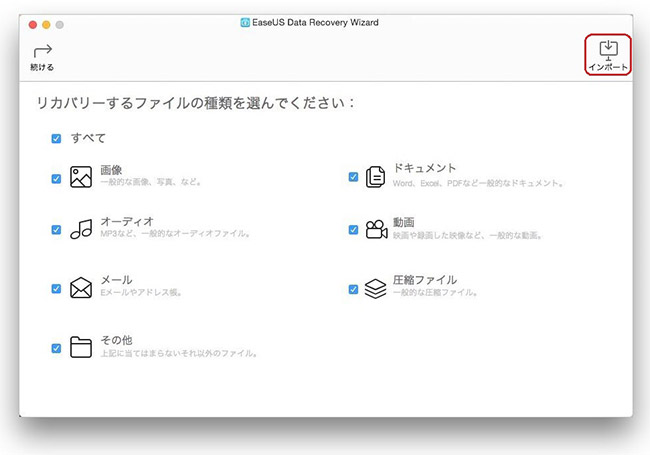操作ガイド
EaseUS Data Recovery Wizard for Macは3つのステップで、すべての失われたデータを簡単かつ迅速に復元できます。ドキュメント、写真、メール、動画、またはほかのファイルをMacパソコン及びほとんどの記憶装置から取り戻せます。
Step 1:Data Recovery WizardをMacパソコンにダウンロードする
Macパソコンにソフトをダウンロードしインストールします。そして、ソフトを実行して、復元したいファイルの種類を選択します。
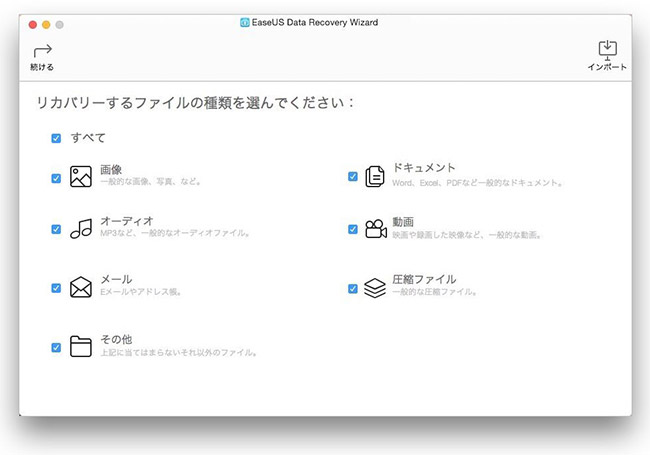
Step 2:復元したいディスク・パーティションを選択する
[続ける]をクリックすると、次の画面に行きます。ファイルが失われたドライブを選択して、[スキャン]をクリックします。
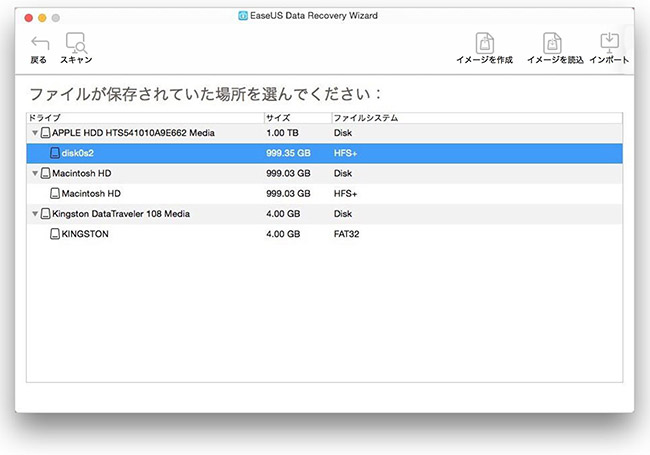
Step 3:ファイルをプレビュー、復元、保存する
スキャンが終わると、パス、種類、時間によってファイルを表示させることができます。復元したいファイルをプレビューして、ファイルの品質を確認できます。そして、復元したいファイルを選択して、パソコンに保存します。
注意:クィックスキャンでファイルが見つからない場合、ディープスキャンをお試しください。
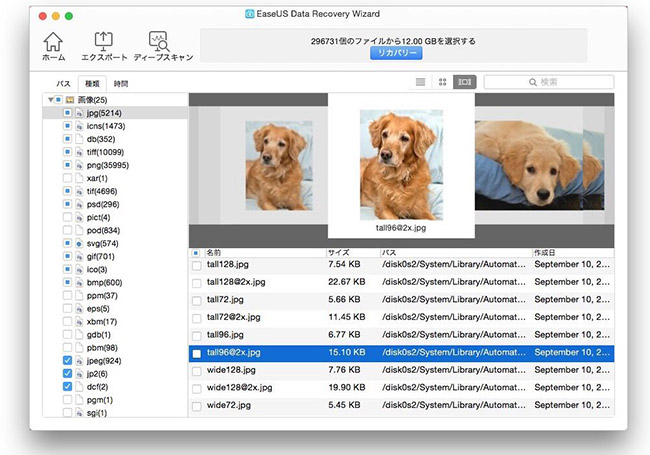
スキャンステータスのエクスポート・インポート
このオプションは以下の場合にご使用いただけます:
- 他の作業をしなければならないけれど、更にファイルの復元が必要な場合
- たくさんのデータがリストされ、一度に保存できない場合
- 全てのファイルを保存するのに十分なドライブ容量が無く、今すぐに保存できない場合
エクスポート
[エクスポート]ボタンをクリックして、スキャンデータの[.rsf]ファイルを保存する場所を選んで、[保存]をクリックします。
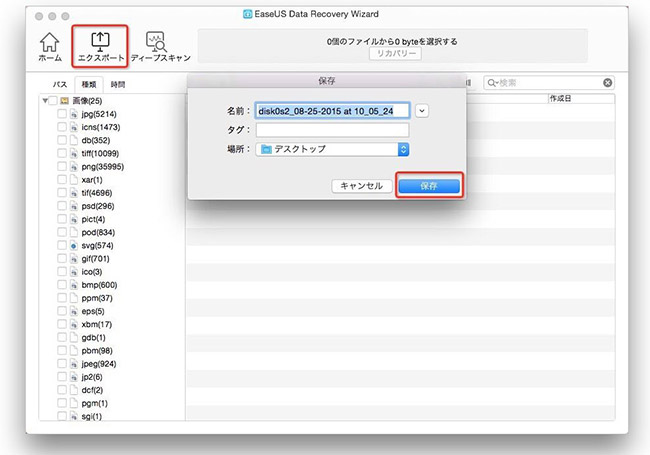
インポート
[インポート]ボタンをクリックして、[.rsf]ファイルを選択して、[開く]をクリックします。前回のスキャン結果から復元したいファイルを選択することができます。